Word插入页眉的方法,你会用吗?发布时间:2021年04月13日 10:34
Word里面有一个比较麻烦,但是大家又必须掌握的功能那就是插入页眉页脚。例如,做毕业论文或者做项目报告的时候,往往都需要设置页眉页脚。今天,小编就给大家讲讲Word插入页眉的方法,轻松为你解决难题!
1.打开文档,点击【插入】-【页眉页脚】-【页眉】按钮,然后进入页眉编辑状。
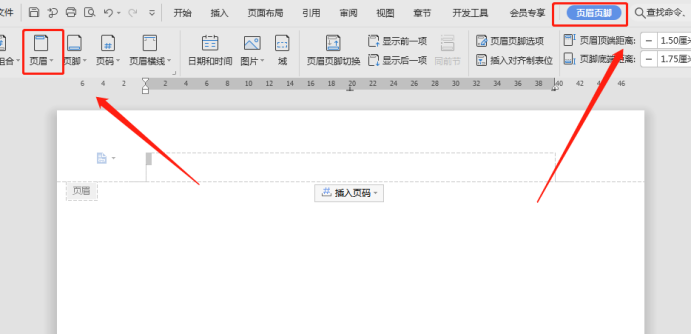
2.进入页眉编辑状后,页眉处将显示“在此处键入”文本,在该文本处输入需要的页眉信息“页眉演示”。
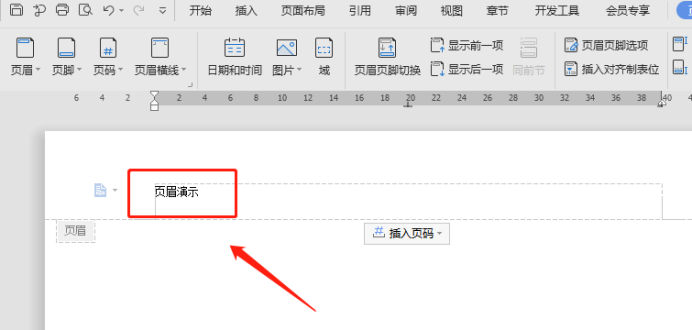
3.选择页眉文本,在【开始】-【字体】组中设置字体、字号、颜色等。
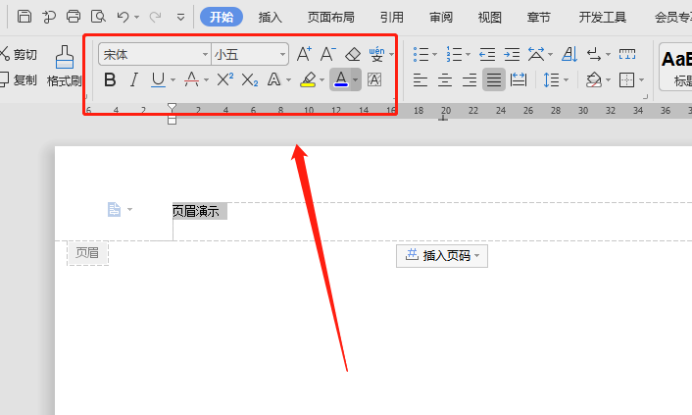
4.在【段落】组中设置“对齐方式”为“居中对齐”。
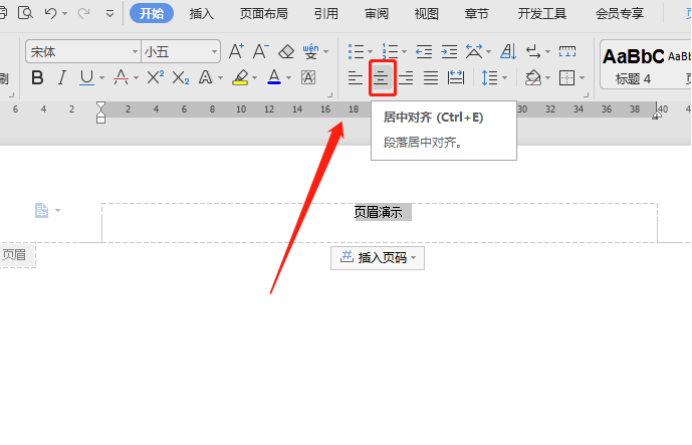
5.有人说如果想要那个下划线怎么办?首先点击“页眉页脚”,然后选择“页眉横线”就可以了。
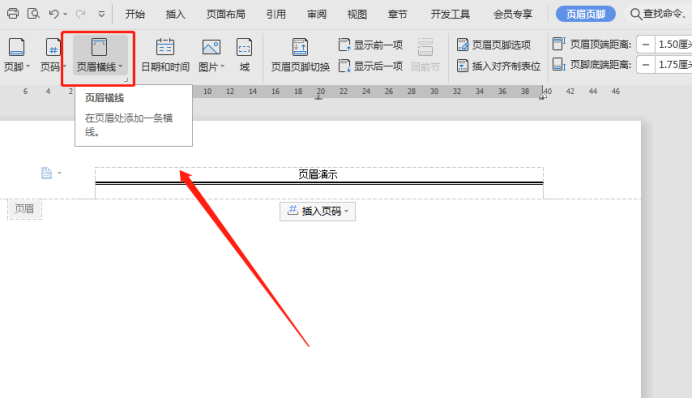
6.页眉中也可以加入图片的。这里分享一下方法,点击“页眉页脚”,然后选择“图片”就可以了,效果图如下:
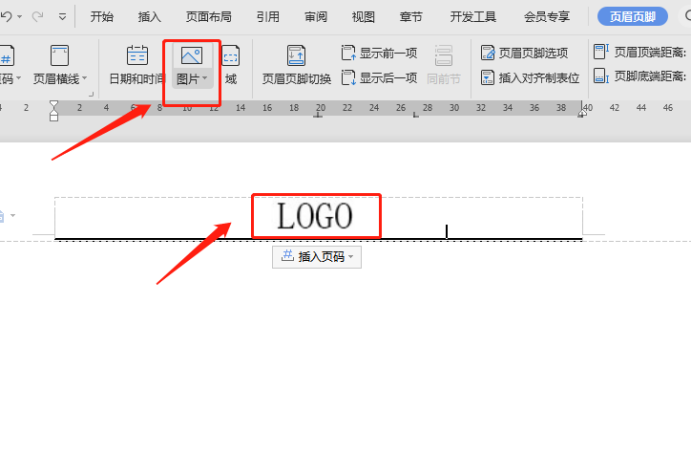
上面的方法足以解决我们在页眉设置过程中遇到的大部分问题。学完后你可能会发现Word插入页眉的方法其实很简单。其实无论学习什么东西都是这样,只要你能掌握它的技巧,可以轻松搞定了。觉得有用的小伙伴们赶紧试一试吧!
本篇文章使用以下硬件型号:联想小新Air15;系统版本:win10;软件版本:Microsoft Office Word 2019。
点击观看视频教程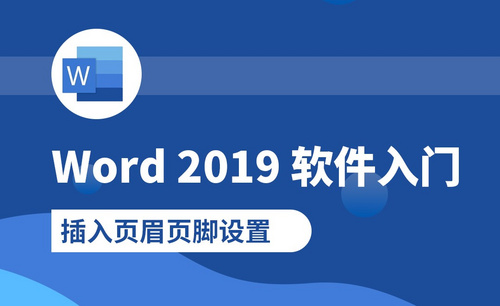
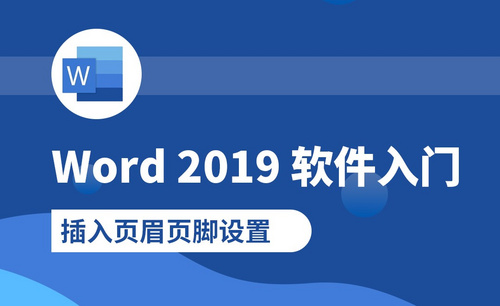
Word-插入页眉页脚设置
立即学习新手入门24734人已学视频时长:15:31
特别声明:以上文章内容仅代表作者wanrong本人观点,不代表虎课网观点或立场。如有关于作品内容、版权或其它问题请与虎课网联系。
相关教程
相关知识
500+精品图书
20G学习素材
10000+实用笔刷
持续更新设计模板




















